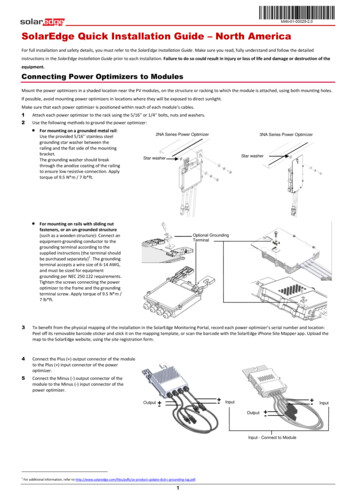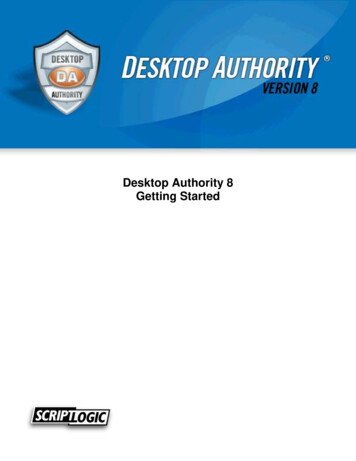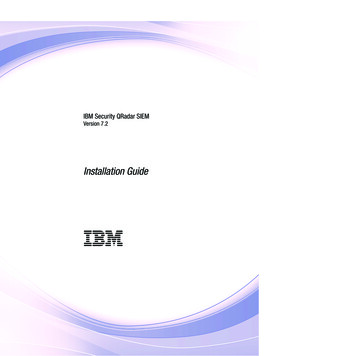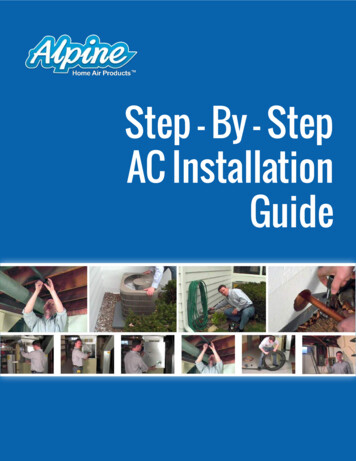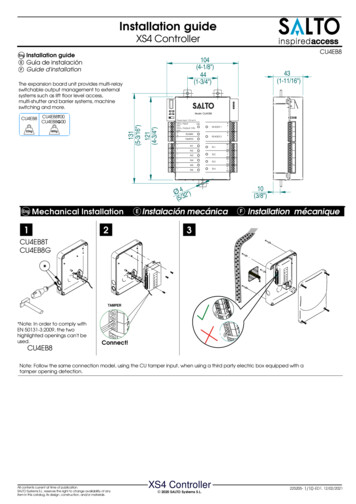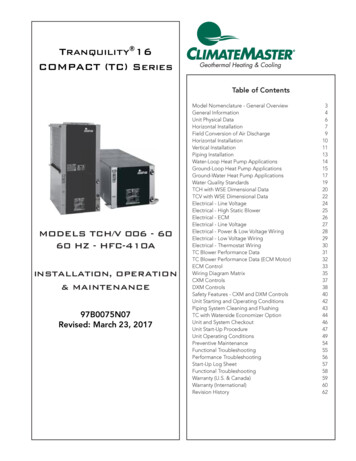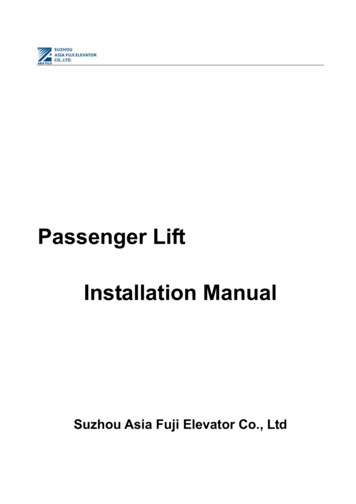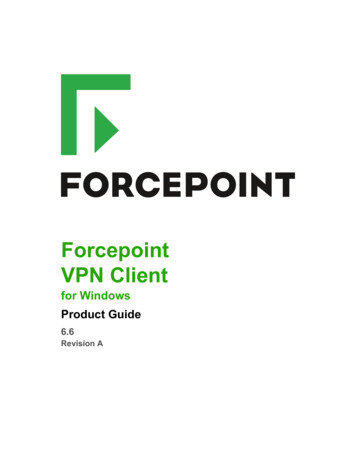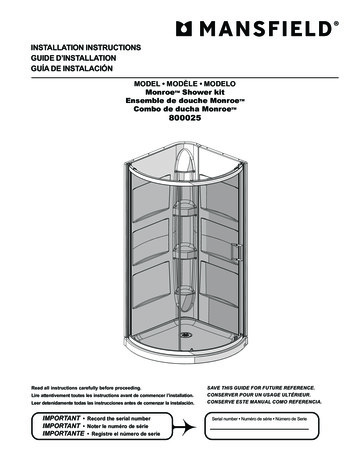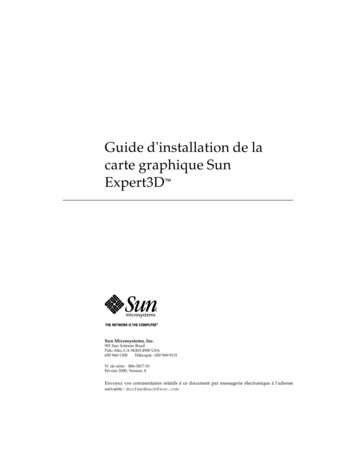
Transcription
Guide d'installation de lacarte graphique SunExpert3D Sun Microsystems, Inc.901 San Antonio RoadPalo Alto, CA 94303-4900 USA650 960-1300Télécopie : 650 969-9131N de série : 806-3817-10Février 2000, Version AEnvoyez vos commentaires relatifs à ce document par messagerie électronique à l'adressesuivante : docfeedback@sun.com
Copyright 2000 Sun Microsystems, Inc., 901 San Antonio Road Palo Alto, CA 94303 Etats-Unis. Tous droits réservés.Ce produit ou document est protégé par un copyright et distribué avec des licences qui en restreignent l’utilisation, la copie, ladistribution et la décompilation. Aucune partie de ce produit ou document ne peut être reproduite sous aucune forme, par quelquemoyen que ce soit, sans l’autorisation préalable et écrite de Sun et de ses bailleurs de licence, s’il y en a. Le logiciel détenu par des tiers,et qui comprend la technologie relative aux polices de caractères, est protégé par un copyright et licencié par des fournisseurs de Sun.Des parties de ce produit pourront être dérivées des systèmes Berkeley BSD licenciés par l’Université de Californie. UNIX est unemarque déposée aux Etats-Unis et dans d’autres pays et licenciée exclusivement par X/Open Company, Ltd. OpenGL est une marquedéposée de Silicon Graphics, Inc.Sun, Sun Microsystems, le logo Sun, Sun Expert3D, docs.sun.com, AnswerBook2, SunService, OpenWindows, SunVTS, Ultra et Solarissont des marques commerciales ou des marques déposées de Sun Microsystems, Inc. aux Etats-Unis et dans d’autres pays. Toutes lesmarques SPARC sont utilisées sous licence et sont des marques commerciales ou des marques déposées de SPARC International, Inc.aux Etats-Unis et dans d’autres pays. Les produits portant les marques SPARC reposent sur une architecture développée par SunMicrosystems, Inc.L’interface utilisateur graphique OPEN LOOK et Sun a été développée par Sun Microsystems, Inc. pour ses utilisateurs et licenciés.Sun reconnaît les efforts pionniers de Xerox en matière de recherche et de développement du concept des interfaces utilisateurvisuelles ou graphiques pour l’industrie de l’informatique. Sun détient une licence non exclusive de Xerox sur l’interface utilisateurgraphique Xerox, cette licence couvrant également les licenciés de Sun qui mettent en place l’interface utilisateur graphique OPENLOOK et qui en outre, se conforment aux licences écrites de Sun.RESTRICTED RIGHTS: Use, duplication, or disclosure by the U.S. Government is subject to restrictions of FAR 52.227-14(g)(2)(6/87)and FAR 52.227-19(6/87), or DFAR 252.227-7015(b)(6/95) and DFAR 227.7202-3(a).CETTE PUBLICATION EST FOURNIE "EN L’ETAT" ET AUCUNE GARANTIE, EXPRESSE OU IMPLICITE, N’EST ACCORDEE,Y COMPRIS DES GARANTIES CONCERNANT LA VALEUR MARCHANDE, L’APTITUDE DE LA PUBLICATION A REPONDREA UNE UTILISATION PARTICULIERE, OU LE FAIT QU’ELLE NE SOIT PAS CONTREFAISANTE DE PRODUIT DE TIERS. CEDENI DE GARANTIE NE S’APPLIQUERAIT PAS, DANS LA MESURE OU IL SERAIT TENU JURIDIQUEMENT NUL ET NONAVENU.Produitrecyclable
Regulatory Compliance StatementsYour Sun product is marked to indicate its compliance class: Federal Communications Commission (FCC) — USAIndustry Canada Equipment Standard for Digital Equipment (ICES-003) - CanadaVoluntary Control Council for Interference (VCCI) — JapanBureau of Standards Metrology and Inspection (BSMI) — TaiwanPlease read the appropriate section that corresponds to the marking on your Sun product before attempting to install theproduct.FCC Class A NoticeThis device complies with Part 15 of the FCC Rules. Operation is subject to the following two conditions:1. This device may not cause harmful interference.2. This device must accept any interference received, including interference that may cause undesired operation.Note: This equipment has been tested and found to comply with the limits for a Class A digital device, pursuant to Part 15 ofthe FCC Rules. These limits are designed to provide reasonable protection against harmful interference when the equipmentis operated in a commercial environment. This equipment generates, uses, and can radiate radio frequency energy, and if it isnot installed and used in accordance with the instruction manual, it may cause harmful interference to radio communications.Operation of this equipment in a residential area is likely to cause harmful interference, in which case the user will be requiredto correct the interference at his own expense.Shielded Cables: Connections between the workstation and peripherals must be made using shielded cables to comply withFCC radio frequency emission limits. Networking connections can be made using unshielded twisted-pair (UTP) cables.Modifications: Any modifications made to this device that are not approved by Sun Microsystems, Inc. may void theauthority granted to the user by the FCC to operate this equipment.FCC Class B NoticeThis device complies with Part 15 of the FCC Rules. Operation is subject to the following two conditions:1. This device may not cause harmful interference.2. This device must accept any interference received, including interference that may cause undesired operation.Note: This equipment has been tested and found to comply with the limits for a Class B digital device, pursuant to Part 15 ofthe FCC Rules. These limits are designed to provide reasonable protection against harmful interference in a residentialinstallation. This equipment generates, uses and can radiate radio frequency energy and, if not installed and used inaccordance with the instructions, may cause harmful interference to radio communications. However, there is no guaranteethat interference will not occur in a particular installation. If this equipment does cause harmful interference to radio ortelevision reception, which can be determined by turning the equipment off and on, the user is encouraged to try to correct theinterference by one or more of the following measures: Reorient or relocate the receiving antenna.Increase the separation between the equipment and receiver.Connect the equipment into an outlet on a circuit different from that to which the receiver is connected.Consult the dealer or an experienced radio/television technician for help.Shielded Cables: Connections between the workstation and peripherals must be made using shielded cables in order tomaintain compliance with FCC radio frequency emission limits. Networking connections can be made using unshieldedtwisted pair (UTP) cables.Modifications: Any modifications made to this device that are not approved by Sun Microsystems, Inc. may void theauthority granted to the user by the FCC to operate this equipment.iii
ICES-003 Class A Notice - Avis NMB-003, Classe AThis Class A digital apparatus complies with Canadian ICES-003.Cet appareil numérique de la classe A est conforme à la norme NMB-003 du Canada.ICES-003 Class B Notice - Avis NMB-003, Classe BThis Class B digital apparatus complies with Canadian ICES-003.Cet appareil numérique de la classe B est conforme à la norme NMB-003 du Canada.ivGuide d’installation de la carte graphique Sun Expert3D Février 2000
BSMI Class A NoticeThe following statement is applicable to products shipped to Taiwan and marked as Class A on the product compliancelabel.v
viGuide d’installation de la carte graphique Sun Expert3D Février 2000
Table des matièresPréface1.xiiiPrésentation de la carte graphique Expert3DKit d'installation2.2Installation de la carte graphique Expert3DAvant l'installation33Installation du matériel3.13Installation de la carte graphique Expert3D dans un système Ultra 604Installation de la carte graphique Expert3D dans un système Ultra 806Installation du logiciel Expert3DConfiguration requiseProgiciel Expert3D9910Emplacements des progiciels10Noms des progiciels Expert3D10Sun OpenGL pour le logiciel Solaris11Emplacements des progiciels11Noms des progiciels Sun OpenGL pour SolarisSun OpenGL pour les patches de SolarisInstallation du logiciel Expert3D121314Table des matièresvii
Désinstallation du logiciel Expert3D17Configuration de mémoire d'écran multiple18Définir la carte graphique Expert3D en tant que console de visualisation pardéfaut 19Pages manuel de Expert3D20Modification de la résolution de l'écran21A. Caractéristiques et spécifications de la carte graphique Expert3DCaractéristiques de la carte graphique Expert3DSpécifications de la carte graphique Expert3D2326Ports multiformats de la carte graphique Expert3D29Résolutions d'écran et formats vidéo de la carte graphique Expert3DviiiGuide d’installation de la carte graphique Sun Expert3D Février 20002332
FiguresFIGURE 1-1Accélérateur graphique Sun Expert3DFIGURE 1-2Connecteurs externes des ports d'E/S de la carte graphique Expert3D 2FIGURE 2-1Emplacement des connecteurs PCI 66 Mhz et 33 Mhz du système Ultra 60 4FIGURE 2-2Installation de la carte graphique Expert3D dans un système Ultra 60FIGURE 2-3Emplacement des connecteurs PCI 66 Mhz et 33 Mhz du système Ultra 80 6FIGURE 2-4Installation de la carte graphique Expert3D dans un système Ultra 80FIGURE A-1Connecteurs de la carte graphique Expert3D 26FIGURE A-2Connecteur stéréo femelle DIN-7 de la carte graphique Expert3DFIGURE A-3Connecteurs d'entrée et de sortie multiformats de la carte graphique Expert3D1572831Figuresix
xGuide d’installation de la carte graphique Sun Expert3D Février 2000
TableauxTABLEAU 3-1Emplacement des progiciels Expert3D 10TABLEAU 3-2Noms des progiciels Solaris 2.6, Solaris 7 et Solaris 8 10TABLEAU 3-3Emplacement de Sun OpenGL pour les progiciels Solaris 11TABLEAU 3-4Noms des progiciels Sun OpenGL 1.2 et 1.1.2 pour les logiciels Solaris 2.6, Solaris 7 etSolaris 8 12TABLEAU 3-5Patches de Sun OpenGL 1.2 pour Solaris 13TABLEAU 3-6Patches de Sun OpenGL 1.1.2 pour SolarisTABLEAU A-1Port de sortie vidéo de la carte graphique Expert3D27TABLEAU A-2Port de sortie vidéo de la carte graphique Expert3D28TABLEAU A-3Brochage du port d'entrée et de sortie multiformat de la carte graphique Expert3D 29TABLEAU A-4Résolutions d'écran et formats vidéo de la carte graphique Expert3D 3213Tableauxxi
xiiGuide d’installation de la carte graphique Sun Expert3D Février 2000
PréfaceCe guide fournit des instructions sur la procédure d'installation de l'accélérateurgraphique et du logiciel Sun Expert3D dans les systèmes informatiques SunUltra 60 et Sun Ultra 80.Présentation du guideLe chapitre 1 présente une vue générale de la carte graphique Expert3D.Le chapitre 2 fournit des instructions sur la procédure d'installation de la cartegraphique Expert3D.Le chapitre 3 fournit des instructions sur la procédure d'installation du logiciel de lacarte graphique Expert3D.L’annexe A contient les caractéristiques et les spécifications de la carte graphiqueExpert3D ainsi que des informations concernant la configuration multiformat.Utilisation des commandes UNIXCe document ne contient pas d’informations sur les commandes et procéduresUNIX de base, notamment sur l’initialisation et la fermeture du système, ni sur laconfiguration des périphériques.Pour plus de détails sur ces commandes et procédures, reportez-vous à ladocumentation suivante : Guide des périphériques Sun Solarisxiii
Documentation en ligne AnswerBook2 de l'environnement d’exploitationSolaris 2.x Autres documentations se rapportant aux logiciels livrés avec votre systèmeConventions typographiquesTABLEAU P-1xivConventions typographiquesŒil de caractèreSignificationExemplesAaBbCc123Noms de commande, fichieret répertoire. Messagesapparaissant à l’écran.Modifiez votre fichier .login.Utilisez ls -a pour afficher la liste detous les fichiers.% You have mail.AaBbCc123Ce que l’utilisateur tape paropposition aux messagesapparaissant à l’écran.% suPassword:AaBbCc123Titres de guide, nouveauxmots ou termes, mots àmettre en valeur.Variable de ligne decommande ; à remplacer parle nom ou la valeurappropriée.Consultez le chapitre 6 du Guide del’utilisateur.Il s’agit d’options de catégorie.Vous ne pouvez procéder à cette opérationque si vous êtes unsuperutilisateur.Pour supprimer un fichier, tapez rm nomdu fichier.Guide d’installation de la carte graphique Sun Expert3D Février 2000
Invites ShellTABLEAU P-2Invites ShellShellInviteC shellmachine name%C shell superusermachine name#Bourne shell et Korn shell Bourne shell et Korn shellsuperuser#Commande de la documentation de SunEn allant sur le site Fatbrain.com, vous pouvez commander en ligne des ouvragesprofessionnels et notamment les documentations de Sun Microsystems, Inc.Pour obtenir la liste des documents de Sun et pour savoir comment les commander,visitez le Centre de documentation de Sun à l'adresse suivante :http://www1.fatbrain.com/documentation/sunAccès à la documentation de Sun enligneLe site Web docs.sun.com vous permet d'accéder à la documentation technique enligne de Sun. Vous pouvez explorer l'archive docs.sun.com ou effectuer unerecherche sur un titre ou sujet de référence spécifique sur le site Web à l'adressesuivante :http://docs.sun.comxv
Vos commentaires sont les bienvenuschez SunDans le souci d’améliorer notre documentation, tous vos commentaires etsuggestions sont les bienvenus. N’hésitez pas à nous les faire parvenir à l’adressesuivante :docfeedback@sun.comMentionnez le numéro de référence de votre documentation dans l’objet de votremessage électronique.xviGuide d’installation de la carte graphique Sun Expert3D Février 2000
CHAPITRE1Présentation de la carte graphiqueExpert3DL'accélérateur graphique Sun Expert3DTM (FIGURE 1-1) est une mémoire d'écran pourcarte graphique de haute résolution et très performante permettant le mappage detexture. La carte graphique Sun Expert3D prend en charge la résolution d'écran1920 x 1200 à double buffer et buffer Z, ainsi que la résolution stéréo 1280 x 1024.Ce document fournit des instructions sur la procédure d'installation de la cartegraphique Expert3D pour les stations de travail Sun suivantes : Système Sun Ultra 60Système Sun Ultra 80FIGURE 1-1Accélérateur graphique Sun Expert3D1
Pour obtenir de l'aide ou des informations complémentaires concernant la cartegraphique Expert3D, consultez le site Internet SunService SM à l'adresse suivante :http://www.sun.com/service/online/FIGURE 1-2 Ports d'E/S externes de la carte graphique Expert3D. Les ports d'E/S dela carte graphique Expert3D sont décrits dans l'annexe A, « Caractéristiques etspécifications de la carte graphique Expert3D ».Port stéréoPort vidéoFIGURE 1-2Port de synchronisation vidéo externeConnecteurs externes des ports d'E/S de la carte graphique Expert3DKit d'installationLe kit d'installation de la carte graphique Expert3D comprend : la carte graphique Expert3D ;un bracelet antistatique ;un CD-ROM contenant les pilotes de la carte Expert3D ;un câble multiformat pour carte graphique Expert3D ;le Guide d'installation de la carte graphique Sun Expert3D.Les versions mises à jour de Sun OpenGL pour Solaris et les derniers correctifslogiciels (patches) du système graphique sont disponibles à l'adresse suivante OpenGL/2Guide d’installation de la carte graphique Sun Expert3D Février 2000
CHAPITRE2Installation de la carte graphiqueExpert3DCe chapitre fournit des instructions sur la procédure d'installation de la cartegraphique Expert3D. « Installation de la carte graphique Expert3D dans un système Ultra 60 », page 4« Installation de la carte graphique Expert3D dans un système Ultra 80 », page 6Remarque : les stations de travail Sun ne prennent pas toutes en charge les cartesgraphiques Expert3D dans un connecteur PCI de 66 Mhz. Si l'installation d'une cartegraphique Expert3D dans un système donné n'est pas décrite dans la documentation,contactez le représentant SunService ou reportez-vous à la documentation de lastation de travail Sun.Avant l'installationReportez-vous au Guide des périphériques Sun Solaris correspondant à votreenvironnement d'exploitation pour savoir comment éteindre l'ordinateur, puis leréinitialiser afin d'installer des cartes internes en toute sécurité.Installation du matérielReportez-vous au guide d'installation du matériel fourni avec votre station de travailSun pour plus d'informations sur l'accès aux modules internes de votre système et lamanipulation des cartes graphiques Sun PCI.3
Installation de la carte graphiqueExpert3D dans un système Ultra 60Insérez la carte graphique Expert3D dans le connecteur PCI (66 Mhz ou 33 Mhz)situé sur la carte mère de Sun Ultra 60. L'utilisation du connecteur PCI 66 Mhz deSun Ultra 60 donne les meilleures performances.1. Mettez la station de travail hors tension, puis retirez le capot du système Ultra 60.2. Mettez le bracelet antistatique autour de votre poignet, puis mettez-le au contactd'une partie métallique de l'unité centrale.3. Repérez les connecteurs PCI 66 Mhz et 33 Mhz du système Ultra 60 (FIGURE 2-1).Face supérieure du systèmeRangée 3Rangée 2Face arrière dusystèmeRangée 1Face avant dusystèmeRangée 0Module de l'UCModule de l'UCConnecteur 66 MhzConnecteur 33 MhzMoniteur 0Moniteur 1Connecteur PCI 66 Mhz 1Connecteur PCI 33 Mhz 2Connecteur PCI 33 Mhz 3Connecteur PCI 33 Mhz 4FIGURE 2-1Emplacement des connecteurs PCI 66 Mhz et 33 Mhz du système Ultra 604. A l'aide d'un tournevis cruciforme n 2, retirez la vis maintenant en place lepanneau de connexion contenant les connecteurs PCI, puis retirez le panneau.5. Installez la carte graphique Expert3D.a. Placez la carte Expert3D dans le châssis (FIGURE 2-2).4Guide d’installation de la carte graphique Sun Expert3D Février 2000
b. Faites glisser le crochet arrière de la carte Expert3D dans la fente du panneauarrière du châssis. Simultanément, faites de même avec l'autre extrémité de lacarte dans le repère de la carte situé sur le ventilateur. La carte doit êtreparfaitement alignée sur le connecteur de la carte mère.c. Poussez simultanément les deux bords supérieurs de la carte Expert3D pourque la connexion s'effectue correctement.d. A l'aide d'un tournevis cruciforme n 2, revissez la vis maintenant le crochetarrière de la carte graphique Expert3D sur le châssis.Carte Expert3DVisCrochetFIGURE 2-2Installation de la carte graphique Expert3D dans un système Ultra 606. Replacez le capot du système Ultra 60, puis consultez le chapitre 3.Chapitre 2Installation de la carte graphique Expert3D5
Installation de la carte graphiqueExpert3D dans un système Ultra 80Insérez la carte graphique Expert3D dans le connecteur PCI (66 Mhz ou 33 Mhz)situé sur la carte mère de Sun Ultra 80. L'utilisation du connecteur PCI 66 Mhz deSun Ultra 80 donne les meilleures performances.1. Mettez la station de travail hors tension, puis retirez le capot du système Ultra 80.2. Mettez le bracelet antistatique autour de votre poignet, puis mettez-le au contactd'une partie métallique de l'unité centrale.3. Repérez les connecteurs PCI 66 Mhz et 33 Mhz du système Ultra 80 (FIGURE 2-3).Face supérieure du système***Rangée 3Rangée 1*Rangée 2Rangée 0Face arrière dusystèmeConnecteurde l'UC 3Module de l'UCConnecteurde l'UC 2Module de l'UCConnecteurde l'UC 1Module de l'UCConnecteurde l'UC 0Module de l'UCFace avant dusystème*Bus UPAConnecteur 33 MhzConnecteur PCI 33 Mhz 4Connecteur 66 MhzBus UPAConnecteur PCI 33 Mhz 3Connecteur PCI 33 Mhz 2Connecteur PCI 66 Mhz 1FIGURE 2-3Emplacement des connecteurs PCI 66 Mhz et 33 Mhz du système Ultra 804. A l'aide d'un tournevis cruciforme n 2, retirez la vis maintenant en place lepanneau de connexion contenant les connecteurs PCI, puis retirez le panneau.5. Installez la carte graphique Expert3D.a. Placez la carte Expert3D dans le châssis.6Guide d’installation de la carte graphique Sun Expert3D Février 2000
b. Enfoncez la carte graphique Expert3D pour que le connecteur de la carte entreen contact avec le connecteur PCI associé situé sur la carte mère ( FIGURE 2-4).c. Faites glisser le crochet arrière de la carte Expert3D dans la fente du panneauarrière du châssis.d. Poussez simultanément les deux bords supérieurs de la carte Expert3D pourque la connexion s'effectue correctement.e. A l'aide d'un tournevis cruciforme n 2, revissez la vis maintenant le crochetarrière de la carte graphique Expert3D sur le châssis.Aligné surle guide de la cartesitué sur le ventilateurVisCrochetCarte Expert3DFIGURE 2-4Installation de la carte graphique Expert3D dans un système Ultra 806. Replacez le capot d'accès latéral, puis consultez le chapitre 3.Chapitre 2Installation de la carte graphique Expert3D7
8Guide d’installation de la carte graphique Sun Expert3D Février 2000
CHAPITRE3Installation du logiciel Expert3DCe chapitre fournit des instructions sur la procédure d'installation du logiciel de lacarte graphique Expert3D.Configuration requise Matériel Solaris 2.6 : 3/99, matériel Solaris 7 : 8/99, Solaris 8 ou toute versionultérieure compatible avec l'environnement d'exploitationOpenWindows versions 3.6, 3.6.1 et 3.6.21,5 Mo d'espace disque disponible pour le logiciel Expert3DEntre 42 et 90 Mo d'espace disque disponible pour Sun OpenGL pour Solaris(jusqu'à 90 Mo si Sun OpenGL 64 bits pour Solaris est installé)Remarque : si l'environnement d'exploitation Solaris 2.6, Solaris 7 ou Solaris 8 n'estpas installé sur votre système, installez-le. Utilisez la commande Sun suninstallpour installer l'environnement d'exploitation Solaris nécessaire. Pour plusd'informations, reportez-vous aux deux guides d'installation de référence Solaris.Les versions mises à jour de Sun OpenGL pour Solaris et des correctifs (patches) dusystème graphique de la carte graphique Expert3D sont disponibles à l'adressesuivante OpenGL/Remarque : le support de la carte graphique Expert3D est compris dans Solaris 8.Le logiciel Expert3D pour Solaris 8 sur CD-ROM contient des mises à jour et desprogrammes de débogage non présents dans le programme d'installation deSolaris 8.9
Progiciel Expert3DLe logiciel Sun Expert3D est fourni sur un CD séparé parmi le kit d'installation.Emplacements des progicielsLe TABLEAU 3-1 affiche la liste des répertoires contenant les progiciels Expert3D.TABLEAU 3-1Emplacement des progiciels Expert3DProgiciels Expert3DChemin du répertoireLogiciel Solaris 2.6/cdrom/cdrom0/Expert3D/Solaris 2.6/Product/Logiciel Solaris 7/cdrom/cdrom0/Expert3D/Solaris 7/Product/Logiciel Solaris 8/cdrom/cdrom0/Expert3D/Solaris 8/Product/Noms des progiciels Expert3DLe TABLEAU 3-2 décrit et affiche la liste des noms des progiciels Expert3D.TABLEAU 3-210Noms des progiciels Solaris 2.6, Solaris 7 et Solaris 8Nom du progicielDescriptionSUNWifb.uGestionnaire de périphériques 64 bits pour le bus PCI de l'accélérateurgraphique SunExpert3D (IFB)SUNWifbcfUtilitaire de configuration pour le bus PCI de l'accélérateur graphiqueSunExpert3DSUNWifbmnPages manuel pour le bus PCI de l'accélérateur graphique (IFB) (nes'appliquent pas à l'environnement d'exploitation Solaris 8)SUNWifbrSupport d'initialisation du périphérique pour le bus PCI del'accélérateur graphique Sun Expert3D (IFB)SUNWifbwModule chargeable du serveur X pour le bus PCI de l'accélérateurgraphique SunExpert3D (IFB)SUNWifbx.uGestionnaire de périphériques 64 bits pour le bus PCI de l'accélérateurgraphique SunExpert3D (IFB) (uniquement pour les logiciels Solaris 7 etSolaris 8)Guide d’installation de la carte graphique Sun Expert3D Février 2000
TABLEAU 3-2Noms des progiciels Solaris 2.6, Solaris 7 et Solaris 8Nom du progicielDescriptionSUNWifbvtSunVTS pour SunExpert3D (IFB)SUNWifbvxSunVTS 64 bits pour SunExpert3D (IFB)Remarque : si SunVTS est installé sur votre système, le script d'installation ajouteExpert3D à votre logiciel système intégré VTS.Sun OpenGL pour le logiciel SolarisLa carte graphique Expert3D est prise en charge par Sun OpenGL 1.1.2 et 1.2 pourl'environnement d'exploitation Solaris.Emplacements des progicielsLe TABLEAU 3-3 affiche la liste des chemins des répertoires de Sun OpenGL pour lesprogiciels Solaris.TABLEAU 3-3Emplacement de Sun OpenGL pour les progiciels SolarisSun OpenGL pour les progicielsSolarisChemin du répertoireSun OpenGL 1.1.2 pour lelogiciel Solaris 2.6/cdrom/cdrom0/OpenGL/1.1.2/Solaris 2.6/Product/Sun OpenGL 1.1.2 pour lelogiciel Solaris 7/cdrom/cdrom0/OpenGL/1.1.2/Solaris 7/Product/Sun OpenGL 1.1.2 pour lelogiciel Solaris 8/cdrom/cdrom0/OpenGL/1.1.2/Solaris 8/Product/Sun OpenGL 1.2 pour leslogiciels Solaris 2.6, Solaris 7et Solaris 8/cdrom/cdrom0/OpenGL/1.2/Product/Chapitre 3Installation du logiciel Expert3D11
Noms des progiciels Sun OpenGL pour SolarisLe TABLEAU 3-4 décrit et affiche la liste des noms des progiciels Sun OpenGL pourSolaris.TABLEAU 3-4Noms des progiciels Sun OpenGL 1.2 et 1.1.2 pour les logiciels Solaris 2.6,Solaris 7 et Solaris 812Nom du progicielDescriptionSUNWafbglSupport Elite3D de Sun OpenGL pour SolarisSUNWafbgxSupport Elite3D 64 bits de Sun OpenGL pour SolarisSUNWffbglSupport graphique Creator (FFB) de Sun OpenGL pour SolarisSUNWffbgxSupport graphique Creator 60 bits (FFB) de Sun OpenGL pourSolarisSUNWgldocPages manuel et documentation de Sun OpenGL pour SolarisSUNWglegExemples de programmes et utilitaires de Sun OpenGL pour SolarisSUNWglhFichiers d'en-tête de Sun OpenGL pour SolarisSUNWglrtBibliothèques d'exécution de Sun OpenGL pour SolarisSUNWglrtuBibliothèques d'exécution spécifiques à la plate-forme de SunOpenGL pour SolarisSUNWglrtxBibliothèques d'exécution 64 bits de Sun OpenGL pour SolarisSUNWifbglSupport graphique de Sun Expert3D de Sun OpenGL pour SolarisSUNWifbgxSupport graphique de Sun Expert3D 64 bits de Sun OpenGL pourSolarisGuide d’installation de la carte graphique Sun Expert3D Février 2000
Sun OpenGL pour les patches de SolarisLe TABLEAU 3-5 affiche la liste des patches de Sun OpenGL 1.2 pour Solarisnécessaires aux environnements d'exploitation Solaris 2.6, Solaris 7 et Solaris 8.TABLEAU 3-5Patches de Sun OpenGL 1.2 pour SolarisVersion de SolarisPatchChemin du répertoireSolaris ris 2.6/PatchesSolaris s 7/PatchesSolaris s 8/PatchesLe TABLEAU 3-6 affiche la liste des patches de Sun OpenGL 1.1.2 pour Solarisnécessaires aux environnements d'exploitation Solaris 2.6, Solaris 7 et Solaris 8.TABLEAU 3-6Patches de Sun OpenGL 1.1.2 pour SolarisVersion de SolarisPatchChemin du répertoireSolaris 2.6106735-11/cdrom/cdrom0/OpenGL/1.1.2/Solaris 2.6/PatchesSolaris 7 (32 bits)107104-06/cdrom/cdrom0/OpenGL/1.1.2/Solaris 7/PatchesSolaris 7 (64 bits)107105-06/cdrom/cdrom0/OpenGL/1.1.2/Solaris 7/PatchesSolaris 8 (32 bits)107104-06/cdrom/cdrom0/OpenGL/1.1.2/Solaris 8/PatchesSolaris 8 (64 bits)107105-06/cdrom/cdrom0/OpenGL/1.1.2/Solaris 8/PatchesLe script d'installation de Expert3D installe ces patches automatiquement, le caséchéant. Vous pouvez vous-même installer ou désinstaller ces patches à l'aide descommandes installpatch et backoutpatch pour l'environnement d'exploitationSolaris 2.6 ou à l'aide des commandes patchadd et patchrm pour lesenvironnements d'exploitation Solaris 7 et Solaris 8. Pour ajouter un patch dans l'environnement d'exploitation Solaris 2.6, entrez lacommande :# installpatch numéro de patchChapitre 3Installation du logiciel Expert3D13
Pour ajouter un patch dans les environnements d'exploitation Solaris 7 etSolaris 8, entrez la commande :# patchadd numéro de patchInstallation du logiciel Expert3DInstallez le logiciel Expert3D en utilisant le CD-ROM fourni avec le kit d'installation.1. Après avoir installé la carte graphique Expert3D dans votre système, initialisez denouveau votre système à l'invite ok :ok boot -r2. Connectez-vous en tant que superutilisateur.3. Insérez le CD-ROM dans le lecteur.4. Mettez le CD-ROM en place. Si le CD-ROM est déjà mis en place, entrez les commandes suivantes, puis allezdirectement à l'étape 5 :# cd /cdrom/cdrom0 Si le CD-ROM n'est pas mis en place, entrez les commandes :# mount -F hsfs -O -o ro /dev/dsk/c0t6d0s0 /cdrom# cd /cdromRemarque : le lecteur de CD-ROM peut être différent pour votre système. Parexemple, /dev/dsk/c0t2d0s2.14Guide d’installation de la carte graphique Sun Expert3D Février 2000
5. Pour installer le logiciel en tant que superutilisateur, entrez la commande :./installLe message suivant s'affiche :./install*** Checking if Sun Expert3D support is already installed.*** Checking if fbconfig is already installed.*** Checking if Sun OpenGL is installed.Select one of the following Sun OpenGL installation options:1) Install Sun OpenGL 1.1.22) Install Sun OpenGL 1.23) Do not install Sun OpenGLSelect an option:Le programme d'installation vérifie que le logiciel Expert3D est installé. Si tel est lecas, le programme détermine la version du logiciel. Si la version du logiciel Expert3D installée est antérieure à la version que vousinstallez à partir du CD-ROM, le programme vous demande de confirmer la miseà jour de votre version. Si vous acceptez, ceci lance l'installation de la dernièreversion. Si la version installée est identique à celle du logiciel Expert3D, le programmevérifie qu'elle est entièrement installée, puis affiche le message suivant kingififififSun Expert3D support is already installed.fbconfig is already installed.Sun OpenGL is installed.Sun OpenGL 1.2 support for Sun Expert3D is installed.All required software for Sun Expert3D and Sun OpenGL support is alreadyinstalled. No software will be installed at this time. Si la version installée est postérieure à la version du logiciel Expert3D, leprogramme n'installe pas le logiciel Expert3D.Le programme d'installation affiche le même type de message lorsqu'il vérifie lesversions de fbconfig et de Sun OpenGL pour Solaris. Si Sun OpenGL 1.1.2 pourSolaris est entièrement installé, le programme cherche les patches nécessaires. S'iln'en trouve aucun, le programme installe les patches appropriés lors de la phased'installation.Chapitre 3Installation du logiciel Ex
Guide d'installation de la . TABLEAU 3-2 Noms des progiciels Solaris 2.6, Solaris 7 et Solaris 8 10 TABLEAU 3-3 Emplacement de Sun OpenGL pour les progiciels Solaris 11 TABLEAU 3-4 Noms des progiciels Sun OpenGL